如何使用Revit进行建筑设计:新手入门指南与高级技巧

随着建筑设计行业的不断发展,BIM(建筑信息模型)技术已经成为现代建筑师和工程师必不可少的工具。而在众多BIM软件中,Autodesk Revit以其强大的功能、直观的界面和广泛的应用受到业界的高度认可。本指南将为您详细介绍如何在建筑设计中使用Revit,从新手入门到掌握高级技巧。
## 一、Revit简介
Revit是一款由Autodesk公司开发的专为建筑设计而设的BIM软件。它允许用户建模建筑物及其组成部分,并生成相关数据,包括结构、设施管理和施工等方面的信息。通过Revit,设计师可以创建三维模型以更好地理解项目的设计和实施过程。
### 1.1 Revit的主要功能
- **三维建模**:提供全面的三维设计能力,可视化建筑各个细节。
- **协同工作**:支持团队成员之间的协同工作,提高沟通效率。
- **自动化文档**:根据模型自动生成平面图、立面图和剖面图。
- **参数化设计**:允许设计师轻松更改模型参数,实现灵活的设计调整。
### 1.2 为什么选择Revit
- 高效的设计和文档制作流程。
- 精确的材料统计和成本估算。
- 强大的协作工具,促进跨团队合作。
- 支持从概念设计到施工全生命周期的管理。
## 二、新手入门指南
### 2.1 界面介绍
打开Revit后,您将看到一个清晰的用户界面,它包括几个关键区域:
- **快速访问工具栏**:位于顶部,包含常用的命令,如保存、撤销等。
- **功能区**:分为不同的选项卡,每个选项卡包含相关的命令组。
- **项目浏览器**:显示项目中的所有视图、家庭、组和其他构件。
- **属性面板**:用于查看和编辑所选对象的属性。
- **绘图区**:中央区域,您将在此创建和修改模型。
### 2.2 创建新项目
1. **启动Revit**并选择“新建项目”。
2. 从模板中选择一个适合您的项目类型的样板文件,通常Revit会提供几种默认模板。
3. 点击“确定”,进入项目环境。
### 2.3 基本操作
#### 2.3.1 添加构件
- 在功能区选择相应的构件选项卡,例如“墙”或“窗”。
- 设置相关的属性,如尺寸、高度和材料。
- 在绘图区点击以放置构件。
#### 2.3.2 修改视图
- 在“项目浏览器”中双击任何视图名称即可打开该视图。
- 使用视图控制栏中的工具,比如缩放、平移和旋转,以更好地查看模型。
#### 2.3.3 应用材质
- 在模型中选择一个构件。
- 转到“属性”面板,找到材质选项。
- 单击材质按钮,打开材质编辑器,选择或创建新材质应用至构件。
### 2.4 学习资源
- 官方教程:Autodesk网站提供详尽的官方教学视频和资料。
- 在线社区:参与如Autodesk论坛和Revit用户组,获取帮助和分享经验。
- 书籍:阅读关于Revit的专业书籍,深入理解软件的功能和应用。
## 三、高级技巧
### 3.1 参数化设计
参数化设计是Revit的一大亮点,使得模型可以基于特定参数进行动态调整。以下是实现方法:
- **创建族**:族是Revit中可重复使用的构件。例如,窗户、门和家具。
- 在功能区选择“创建”>“族”。
- 使用内建的工具定义族的形状、尺寸和行为。
- **应用约束**:为模型中的对象设置几何约束和尺寸约束,以确保设计一致性。
- 使用“对齐”、“锁定”和“标注”等工具来设置约束。
- **公式驱动的设计**:利用公式来驱动模型参数的变化。
- 在族参数中输入公式,使得尺寸或位置随其他参数的变化而调整。
### 3.2 协同设计
在大型项目中,协同设计至关重要。Revit提供了多种协同设计工具:
- **工作共享**:通过创建中心文件和本地文件,让多个用户同时在同一项目上工作。
- 选择“协作”>“工作共享”启用协同设计。
- **使用BIM 360**:云平台解决方案,使得在不同地点的团队成员可以实时共享和更新建筑模型。
### 3.3 高级渲染
- **使用Enscape或V-Ray等插件**:这些插件为Revit增加了高质量渲染功能,可以生成逼真的效果图。
- 安装插件后,在Revit中配置光照、材质和环境设置,然后渲染场景。
### 3.4 性能优化
- **轻量化模型**:减少不必要的细节和构件以提高运行速度。
- **视图管理**:合理划分视图范围,避免加载过多无关信息。
- **硬件升级**:确保计算机拥有足够的处理能力和图形性能。
## 四、总结
使用Revit进行建筑设计不仅提高了设计效率,还改善了项目的整体沟通和协调。在学习过程中,建议先掌握基本操作,再逐步挑战复杂功能和高级技巧。持续学习、实践和探索,将使您充分发挥Revit的潜力,为建筑项目增添更多价值。
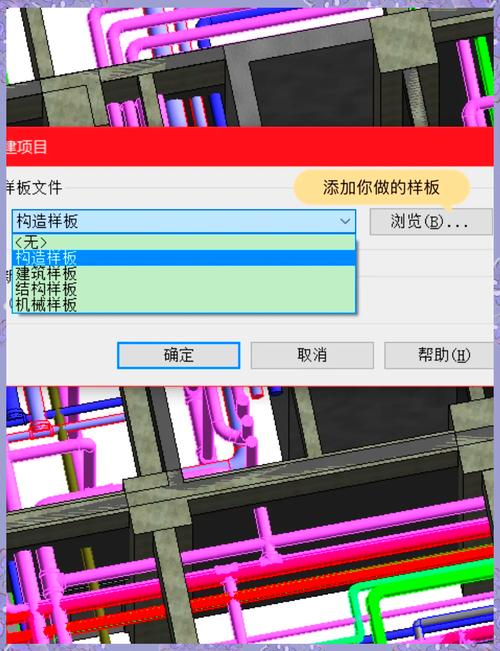
通过本文的详细介绍,希望您能够更加自信地使用Revit进行建筑设计,推动自己的职业发展和项目成功。
BIM技术是未来的趋势,学习、了解掌握更多BIM前言技术是大势所趋,欢迎更多BIMer加入BIM中文网大家庭(http://www.wanbim.com),一起共同探讨学习BIM技术,了解BIM应用!
相关培训